
1C වේදිකාව සමාගම විසින් එකම නමක් ඇති එකම නමක් ඇති විවිධ වැඩසටහන් සමඟ සමාගමක් විසින් සංවර්ධනය කරන ලද බොහෝ වැඩසටහන් සමඟ වැඩ කිරීමට පරිශීලකයින්ට ඉඩ දෙයි. ඔබ ඕනෑම මෘදුකාංග සංරචකයක් සමඟ අන්තර් ක්රියා කිරීමට පෙර, ඔබ එය නවතම අනුවාදයේ ස්ථාපනය කළ යුතුය. පහත සාකච්ඡා කෙරෙන මෙම ක්රියාවලිය ගැන ය.
පරිගණකයක 1C ස්ථාපනය කරන්න
වේදිකාව ස්ථාපනය කිරීමේදී ඔබට අපහසු කිසිවක් නැත, ඔබට අවශ්ය වන්නේ උපාමාරු කිහිපයක් පමණි. උපදෙස් වල සැරිසැරීම ඔබට පහසු කිරීම සඳහා අපි ඔවුන්ව පියවර දෙකකට බෙදා ගතිමු. ඔබ එවැනි මෘදුකාංග සමඟ නොසිතූවා වුවද, පහත දැක්වෙන කළමනාකරණයට ස්තූතියි, ස්ථාපනය සාර්ථක වේ.පියවර 1: නිල වෙබ් අඩවියෙන් පැටවීම
ඔබට දැනටමත් නිල සැපයුම්කරුගෙන් මිලදී ගත් 1C සංරචකවල බලපත්ර සහිත අනුවාදයක් ඇති විට, ඔබට පළමු පියවර මඟ හැරිය හැකි අතර වහාම ස්ථාපනය වෙත කෙලින්ම ආරම්භ කළ හැකිය. සංවර්ධකයින්ගේ සම්පතෙන් වේදිකාව බාගත කිරීමට අවශ්ය අය, පහත සඳහන් දේ ඉටු කිරීමට අපි යෝජනා කරමු:
1C පරිශීලක සහාය පිටුවට යන්න
- ඉහත සඳහන් හෝ ඕනෑම පහසු බ්රව්සරයක සෙවීමකින්, පද්ධති පරිශීලක සහාය පිටුවට යන්න.
- මෙහි "මෘදුකාංග යාවත්කාලීනයන්" කොටසේ, සෙල්ලිපිය මත ක්ලික් කරන්න "යාවත්කාලීන කිරීම් බාගන්න".
- ඔබගේ ගිණුමට පිවිසෙන්න හෝ වෙබ් අඩවියේ උපදෙස් අනුගමනය කිරීමෙන්, පසුව බාගත කිරීම සඳහා ඇති සියලුම සංරචක ලැයිස්තුවක් විවෘතව විවෘත කිරීමෙන් පසුව එය සාදන්න. තාක්ෂණික වේදිකාවේ අපේක්ෂිත අනුවාදය තෝරා එහි නම මත ක්ලික් කරන්න.
- ඔබ සබැඳි විශාල සංඛ්යාවක් පෙන්වනු ඇත. ඒ අතර, "තාක්ෂණික වේදිකාව 1C: වින්ඩෝස් සඳහා ව්යවසායන්" සොයා ගන්න. මෙම අනුවාදය බිට් 32 මෙහෙයුම් පද්ධතියේ හිමිකරුවන්ට ගැලපේ. ඔබට 64-බිට් ස්ථාපනය කර ඇත්නම්, ලැයිස්තුවේ පහත සබැඳිය තෝරන්න.
- පැටවීම ආරම්භ කිරීම සඳහා සුදුසු සෙල්ලිපිය මත ක්ලික් කරන්න.

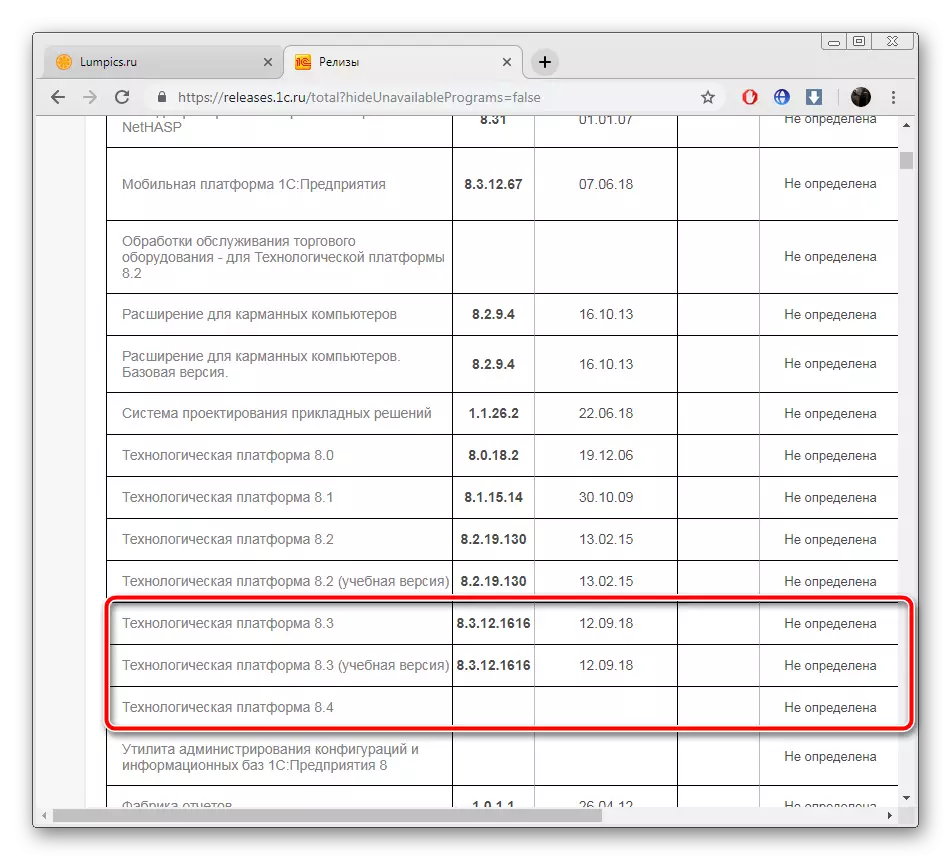


යාවත්කාලීන කිරීම සඳහා සංරචකවල සම්පූර්ණ ලැයිස්තුව ඔබ දැනටමත් සමාගම විසින් සංවර්ධනය කරන ලද එක් වැඩසටහනක් දැනටමත් මිලදී ගෙන ඇත්නම් පමණක් ලබා ගත හැකි බවට ඔබේ අවධානය යොමු කිරීමට අපට අවශ්යය. මෙම ගැටළුව පිළිබඳ වැඩි විස්තර පහත සබැඳිය 1C හි නිල වෙබ් අඩවියෙන් විය හැකිය.
1C මෘදුකාංග මිලදී ගැනීමේ පිටුවට යන්න
පියවර 2: සංරචක ස්ථාපනය කිරීම
දැන් ඔබ සතුව පරිගණකයක් බාගත කර ඇති හෝ 1C තාක්ෂණික වේදිකාවක් ලබාගෙන ඇත. එය සාමාන්යයෙන් සංරක්ෂිතයට අදාළ වන බැවින් ඔබ පහත ක්රියා කළ යුතුය:
- බලකාය භාවිතයෙන් වැඩසටහන් නාමාවලිය විවෘත කර Setup.exe ගොනුව ධාවනය කරන්න.
- සුබපැතුම් කවුළුව දිස්වන තෙක් රැඳී සිටිමින් "ඊළඟ" මත ක්ලික් කරන්න.
- ස්ථාපනය කළ යුතු සංරචක මොනවාද, සහ කුමන මඟ හැරේ. සාමාන්ය පරිශීලකයෙකුට අවශ්ය වන්නේ 1C පමණි: ව්යවසායයක්, නමුත් සෑම දෙයක්ම තනි තනිව තෝරා ගනු ලැබේ.
- අතුරු මුහුණතේ පහසු භාෂාව සඳහන් කර ඊළඟ පියවරට යන්න.
- ස්ථාපනය අවසන් වන තුරු රැඳී සිටින්න. මෙම ක්රියාවලිය අතරතුර, කවුළුව වසා නොගෙන පරිගණකය නැවත ආරම්භ නොකරන්න.
- සමහර විට PC හි ආරක්ෂක යතුරක් තිබේ, එබැවින් වේදිකාවේ නිවැරදි අන්තර්ක්රියා කිරීම සඳහා, සුදුසු ධාවක ස්ථාපනය කරන්න, එම ස්ථානයේ සිට පිරික්සුම් කොටුව ඉවත් කර ස්ථාපනය සම්පූර්ණ කරන්න.
- ඔබ මුලින්ම ආරම්භ කරන විට, ඔබට තොරතුරු පදනමක් එක් කළ හැකිය.
- දැන් ඔබට වේදිකාවක් වින්යාසගත කර පැමිණ සිටි අය සමඟ වැඩ කළ යුතුය.

තව දුරටත් කියවන්න: වින්ඩෝස් සඳහා ලේඛන

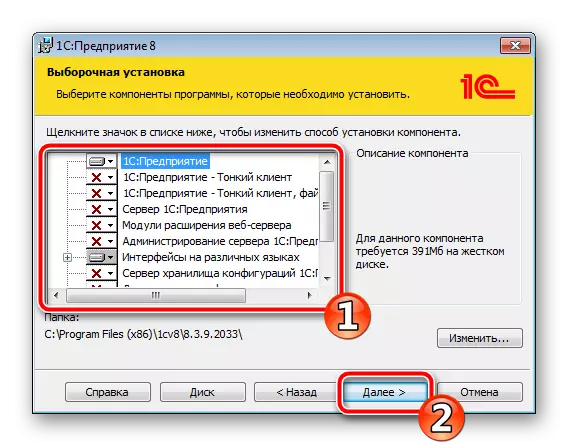

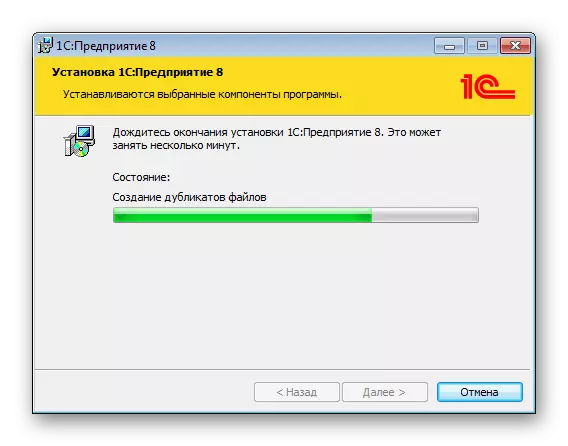

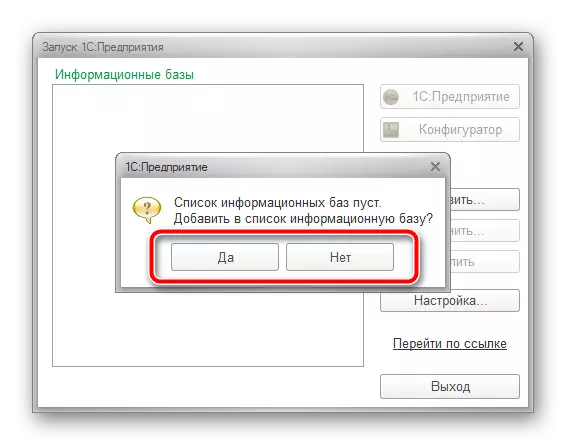

මේ සම්බන්ධයෙන්, අපගේ ලිපිය අවසානයකට පැමිණේ. 1C තාක්ෂණික වේදිකාව බාගත කිරීම හා ස්ථාපනය කිරීමේ ක්රියාවලිය අද අපි විස්තරාත්මකව කඩා දැමුවෙමු. මෙම උපදෙස් ප්රයෝජනවත් වූ අතර එම කාර්යය විසඳීමට ඔබට අපහසු නැත.
